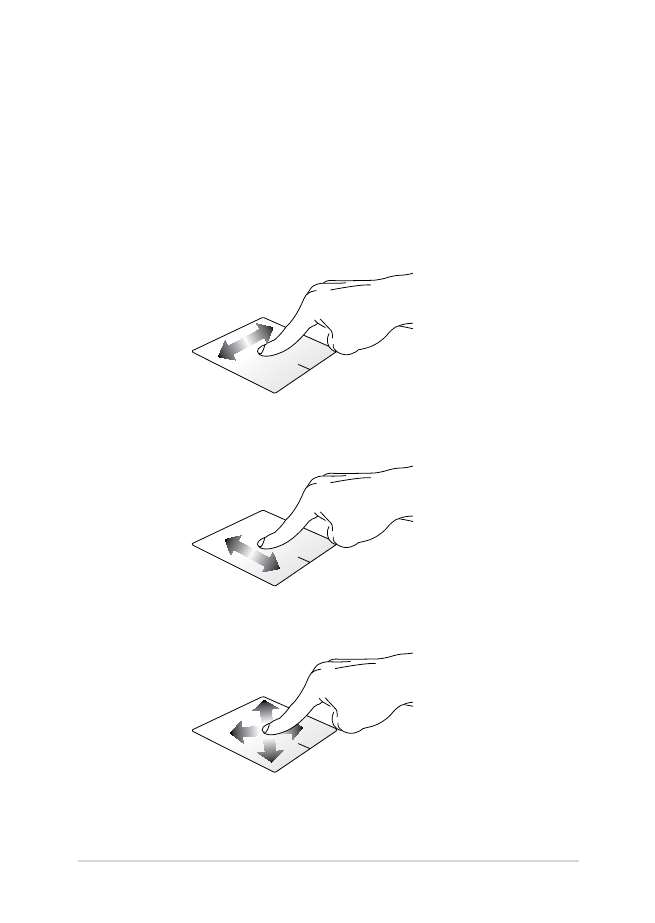
Korišćenje tačpeda
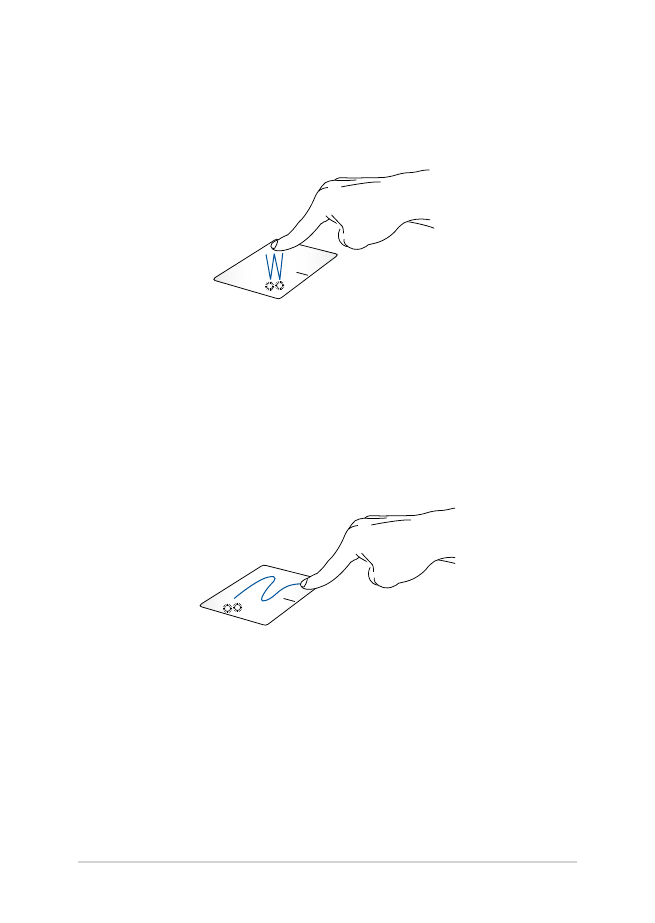
32
E-priručnik za notebook računar
Pokreti s jednim prstom
Tapnuti/dvaput tapnuti
•
Dodirnite aplikaciju da biste je izabrali.
•
Dodirnite aplikaciju dvaput da biste je pokrenuli.
Prevuci i otpusti
Dvaput tapnite na stavku, zatim prevucite istim prstom bez njegovog
podizanja sa tačpeda. Da biste otpustili stavku na novu lokaciju,
podignite prst sa tačpeda.
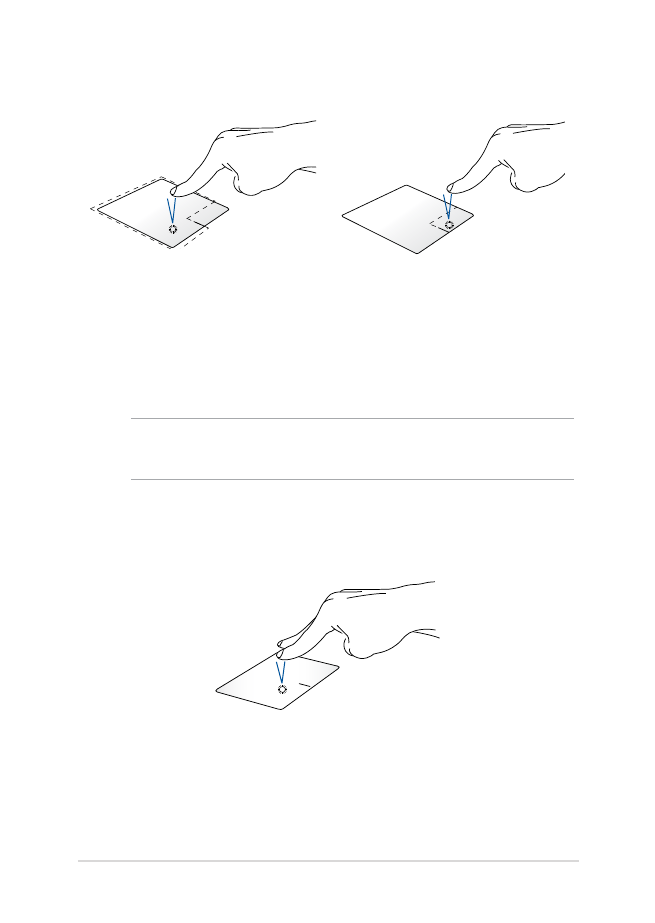
E-priručnik za notebook računar
33
Levi klik
Desni klik
•
Kliknite na aplikaciju da biste
je izabrali.
•
Kliknite dvaput na aplikaciju
da biste je pokrenuli.
Pritisnite ovo dugme da biste
otvorili meni desnog klika miša.
NAPOMENA: Područja unutar tačkaste linije predstavljaju lokacije levog
i desnog tastera miša na tačpedu.
Pokreti sa dva prsta
Dodir
Dodirnite dodirnu površinu s dva prsta da biste simulirali funkciju
desnog klika.
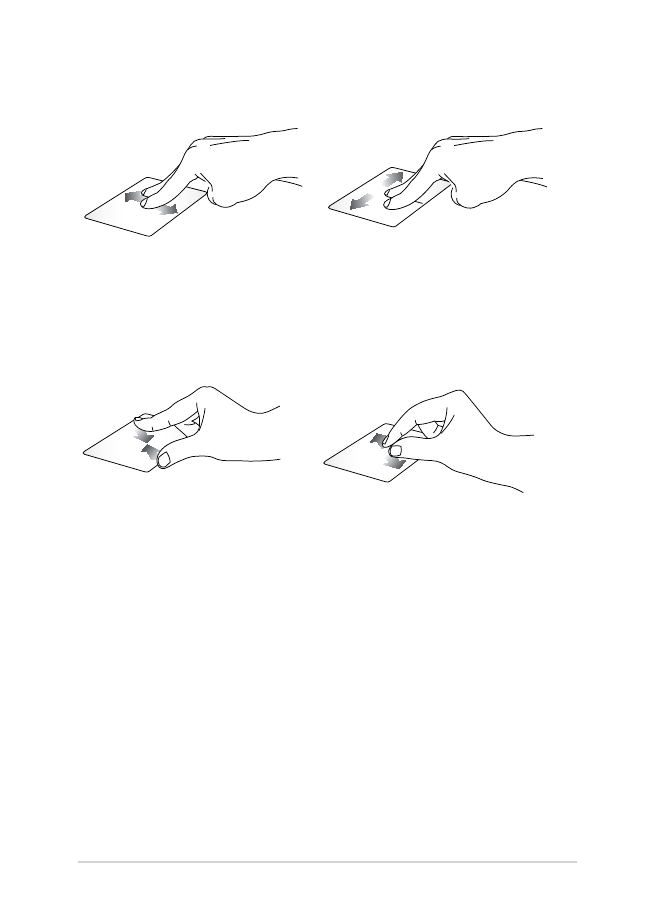
34
E-priručnik za notebook računar
Udaljivanje zuma
Približavanje zuma
Sastavite dva prsta na tačpedu.
Raširite dva prsta na tačpedu.
Pomeranje sa dva prsta
(gore/dole)
Pomeranje sa dva prsta
(levo/desno)
Prevucite dva prsta da biste
pomerali nagore ili nadole.
Prevucite dva prsta da biste
pomerali nalevo ili nadesno.
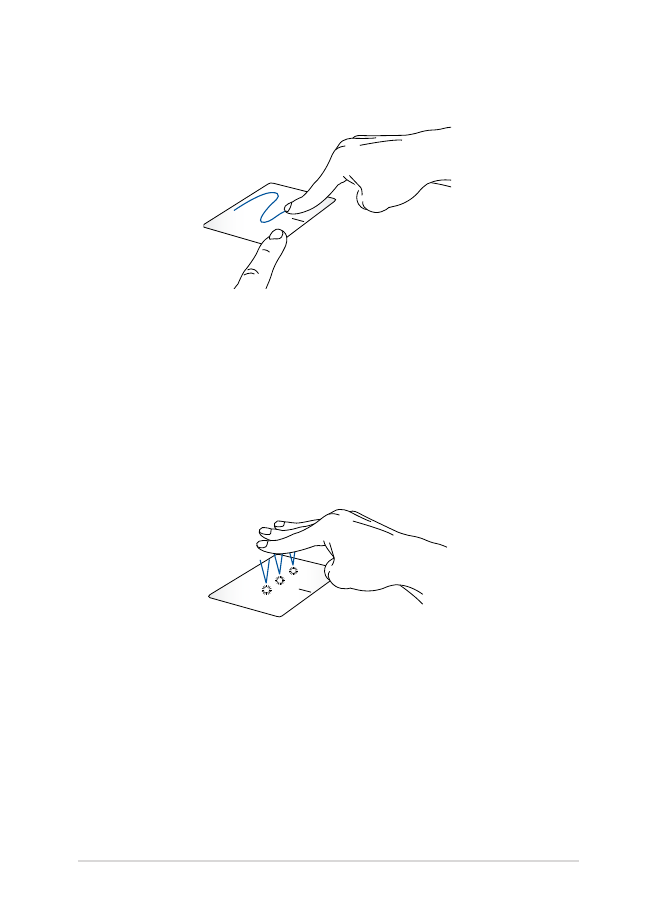
E-priručnik za notebook računar
35
Prevuci i otpusti
Odaberite stavku i zatim pritisnite i držite dugme za levi klik. Koristeći
drugi prst, prevucite na dodirnoj tabli da biste prevukli stavku, a
podignite prst s dugmeta da biste otpustili stavku.
Potezi pomoću tri prsta
Dodir
Dodirnite dodirnu površinu s tri prsta da biste pozvali funkciju Cortana.
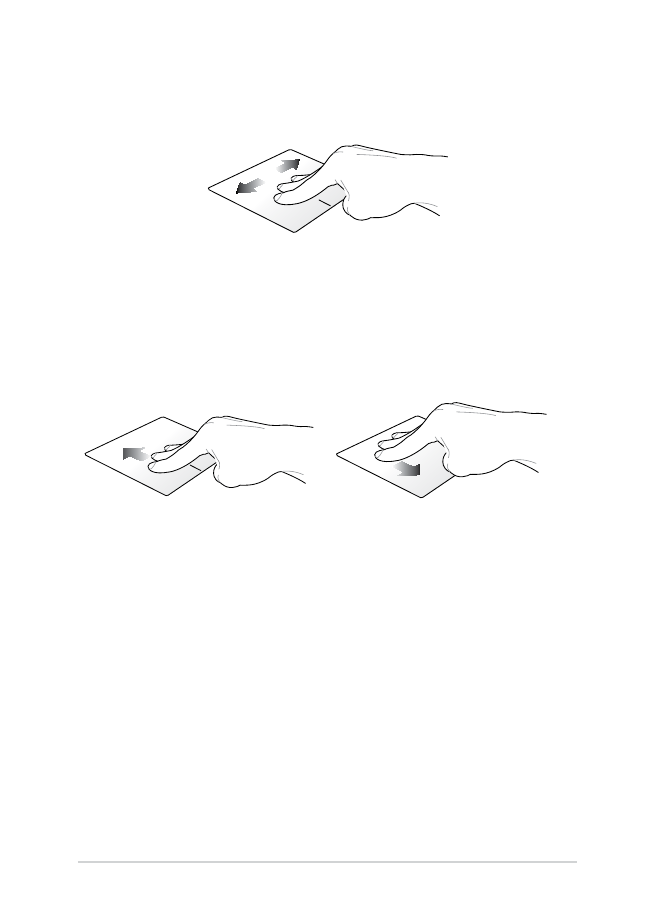
36
E-priručnik za notebook računar
Prevlačenje nalevo/nadesno
Ako ste otvorili više aplikacija, prevucite s tri prsta nalevo ili nadesno da
biste prebacivali između tih aplikacija.
Prevlačenje nagore
Prevlačenje nadole
Prevucite nagore da biste pogledali
pregled svih trenutno otvorenih
aplikacija.
Prevucite nadole da biste prikazali
radnu površinu.
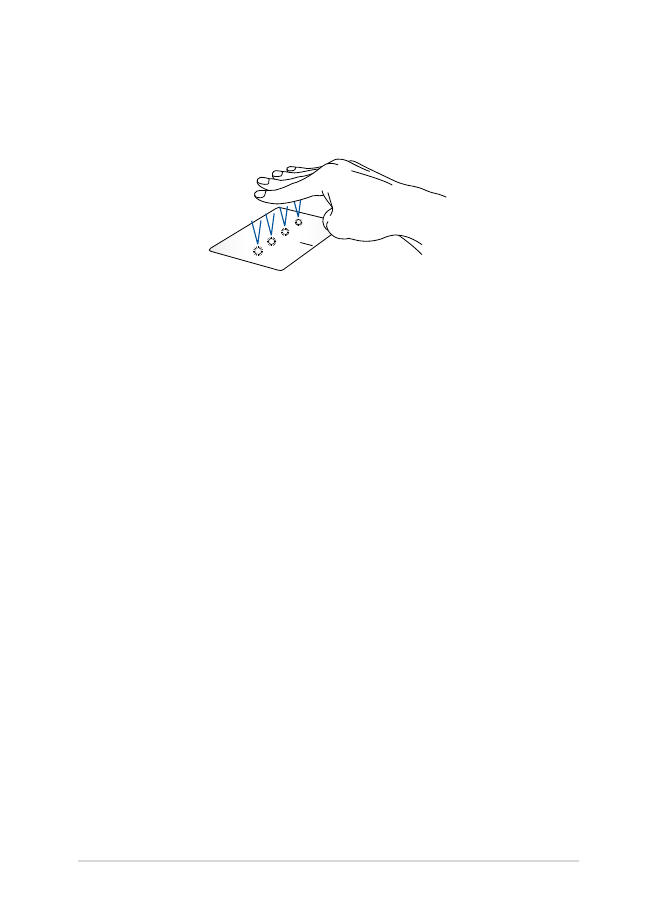
E-priručnik za notebook računar
37
Pokreti sa četiri prsta
Dodir
Dodirnite dodirnu površinu sa četiri prsta da biste pokrenuli Action
Center.
Prilagođavanje dodirne površine
1. Pokrenite All settings (Sva podešavanja) iz funkcije Action
Center.
2. Izaberite
Devices (Uređaji), a zatim izaberite Mouse & touchpad
(Miš i dodirna površina).
3.
Izvršite podešavanje u skladu s vašim željenim opcijama.
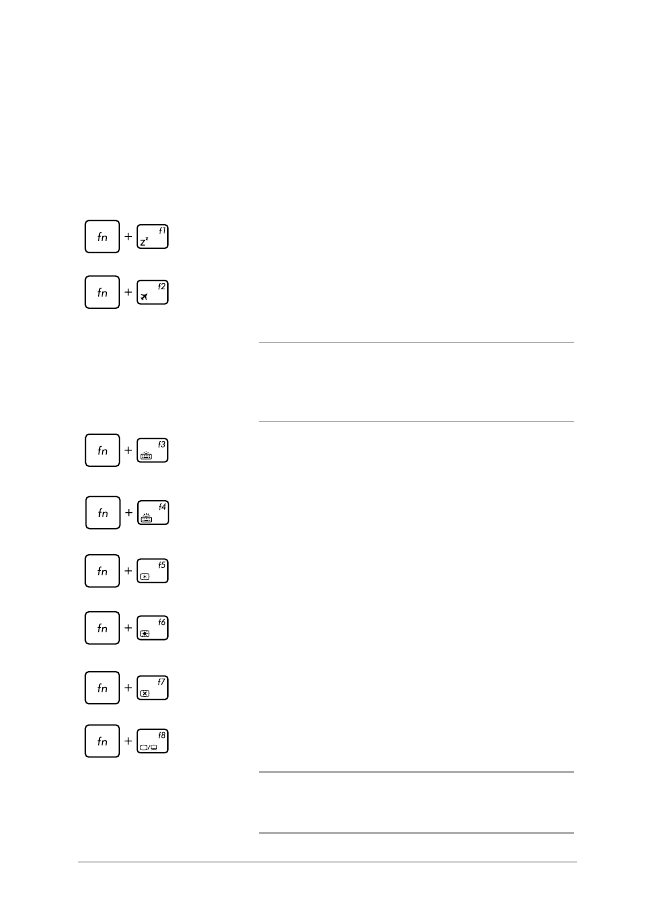
38
E-priručnik za notebook računar
Funkcijski tasteri
Funkcijski tasteri na tastaturi notebook računara mogu da pokreću
sledeće komande: